Microsoft bietet ein Reparaturtool, das zu diagnostizieren und reparieren Probleme, die, denen Sie stoßen können, wenn Sie Windows verwenden. Solche Microsoft Repair Tools finden Sie im Knowledge Base-Artikeln oder anderen Microsoft-Support-Inhalte. Wenn Sie den Artikel zugreifen, werden ein Download-Button, wenn gedrückt, den Download von der Microsoft Repair Tool starten würde.
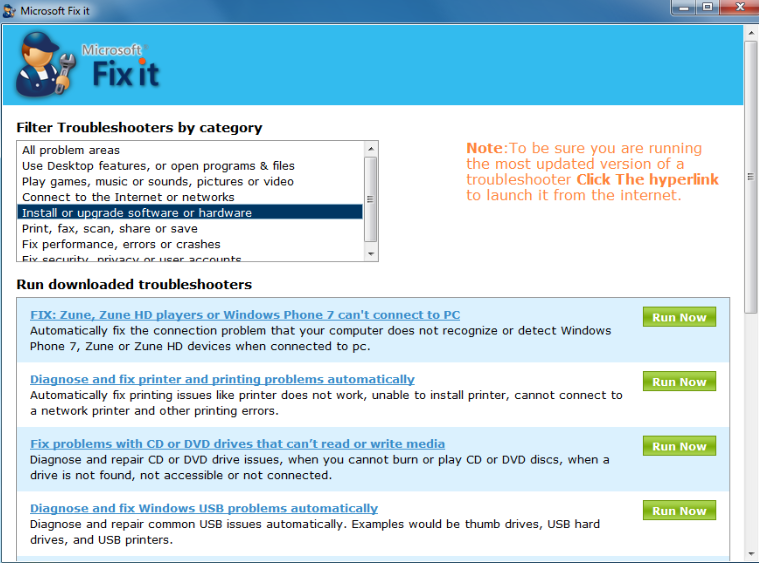
Gewusst wie: eine einfache Lösung-Tool von Microsoft zu betreiben
Die einfache Lösung-Tool kommen in zwei Dateitypen: MSI-Datei, die eine einzelne Lösung für ein einzelnes Problem enthalten wird, und .diagcab, die mehrere Lösungen für mehrere Probleme enthalten können. Es sollte erwähnt werden, dass .diagacab können nur auf Windows 7 oder höher ausgeführt werden.
1. Zugriff auf die Knowledge Base-Artikel und klicken Sie entweder herunterladen oder dieses Problem zu beheben. 2. herunterladen und starten Sie die Datei:
-Wenn Sie Internet Explorer verwenden, klicken Sie auf Ausführen , in das Downloadfenster, das am unteren Rand des Bildschirms angezeigt wird;
-Bei Verwendung von Mozilla Firefox – wählen Sie Speichern und starten Sie es;
-Bei Verwendung von Google Chrome – Doppelklick den Download am unteren Bildschirmrand, um es zu starten.
Wenn Ihr Computer bittet um Erlaubnis, die Software zu installieren, wählen Sie Ja.
3. erhalten Sie Anweisungen zum Ausführen der Fix, sie variieren je nach Lösung.
MSI leicht zu beheben
- Sie werden mit der Lizenzvereinbarung begrüßt, wenn Sie starten Sie das Windows-Reparatur-Werkzeug, und wir empfehlen, lesen Sie es sorgfältig. Nachdem Sie es gelesen haben, Kontrollkästchen Sie das ich stimme zu .
- Wenn Ihr Betriebssystem mit dem Update kompatibel ist, wird es beginnen. Seien Sie nicht beunruhigt, wenn der Prozess dauert eine Weile, um abgeschlossen werden. Wählen Sie Schließen , sobald es fertig ist.
- Benötigen Sie weitere Informationen über die Updates, die sie zugreifen können durch die Auswahl erfahren Sie mehr über einfache Verlegenheiten.
.diagcab leicht zu beheben
- Wenn die Fehlerdiagnose Assistentenseite geladen wird, drücken Sie die Taste erweitert. Sie können auswählen, das Problem erkannt und automatisch behoben werden, oder Sie können es selbst manuell tun.
- Das Problem Diagnoseverfahren wird dann statt, die ein wenig Zeit in Anspruch nehmen können.
- Wenn die Problembehandlung abgeschlossen ist, erhalten Sie eine Liste der erkannten Probleme und ob sie behoben wurden. Mit einem Klick anzeigen, können Sie eine detaillierte Fehlersuche Prozessbericht zugreifen.
Wir sollten beachten, dass das Problem etwas anderes vollständig sein könnte. Wenn Sie nicht in der Lage, die Probleme mit Microsoft Repair Tools zu lösen sind, könnten Sie ein Malwareproblem behandeln. Wenn Sie keine Anti-Malware installiert haben, konnte die Malware unerkannt bekommen haben. Solche Situationen sind, warum sollten Sie Sicherheitssoftware aktiv zu allen Zeiten.
Offers
Download Removal-Toolto scan for Microsoft Repair ToolUse our recommended removal tool to scan for Microsoft Repair Tool. Trial version of provides detection of computer threats like Microsoft Repair Tool and assists in its removal for FREE. You can delete detected registry entries, files and processes yourself or purchase a full version.
More information about SpyWarrior and Uninstall Instructions. Please review SpyWarrior EULA and Privacy Policy. SpyWarrior scanner is free. If it detects a malware, purchase its full version to remove it.

WiperSoft Details überprüfen WiperSoft ist ein Sicherheitstool, die bietet Sicherheit vor potenziellen Bedrohungen in Echtzeit. Heute, viele Benutzer neigen dazu, kostenlose Software aus dem Intern ...
Herunterladen|mehr


Ist MacKeeper ein Virus?MacKeeper ist kein Virus, noch ist es ein Betrug. Zwar gibt es verschiedene Meinungen über das Programm im Internet, eine Menge Leute, die das Programm so notorisch hassen hab ...
Herunterladen|mehr


Während die Schöpfer von MalwareBytes Anti-Malware nicht in diesem Geschäft für lange Zeit wurden, bilden sie dafür mit ihren begeisterten Ansatz. Statistik von solchen Websites wie CNET zeigt, d ...
Herunterladen|mehr
